1、按住ctrl+o快速打开图片,然后ctrl+j复制一层。

2、点击“创建新的填充或调整图层”,选择渐变填充,线性,调整角度。
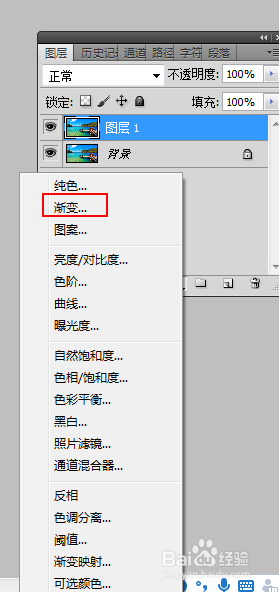

3、图层模式更改为柔光,然后添加自然饱和度。

4、再添加通道混合器,调整红、绿、蓝三个通道。

5、模式还是改为柔光,再次渐变填充,这次选择径向,多弄一次后,降低不透明度。



6、最后看下图片效果。

1、按住ctrl+o快速打开图片,然后ctrl+j复制一层。

2、点击“创建新的填充或调整图层”,选择渐变填充,线性,调整角度。
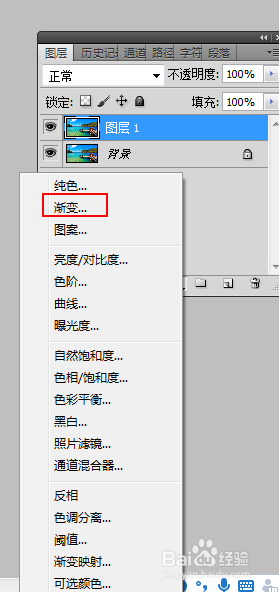

3、图层模式更改为柔光,然后添加自然饱和度。

4、再添加通道混合器,调整红、绿、蓝三个通道。

5、模式还是改为柔光,再次渐变填充,这次选择径向,多弄一次后,降低不透明度。



6、最后看下图片效果。
